Xmeye letöltés, beállítás
Xmeye letöltés, beállítás
Név szerint már megértetted, hogy az xmeye program beállításáról van szó.
Itt a fény a következő dolgokra fog átengedni:
- Hol töltsd le
- Hogyan regisztrálj
- A kép megjelenítésének beállítása a p2p vagy a statikus ip segítségével.
- Ismerje meg az android és az iOS alkalmazás beállítását.
Menjünk a sorrendbe.
Hol töltsd le
A program, mint bármelyik alkalmazás letölthető a Play Marketen, el kell mennie a boltba, és be kell írnia a "Xmeye" szót a keresőmezőbe, majd kattintson a keresésre a készülék billentyűzetén.
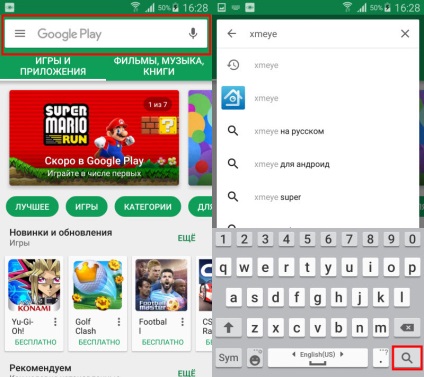
A keresési eredmények közül válassza ki az alkalmazást egy kék ikon használatával
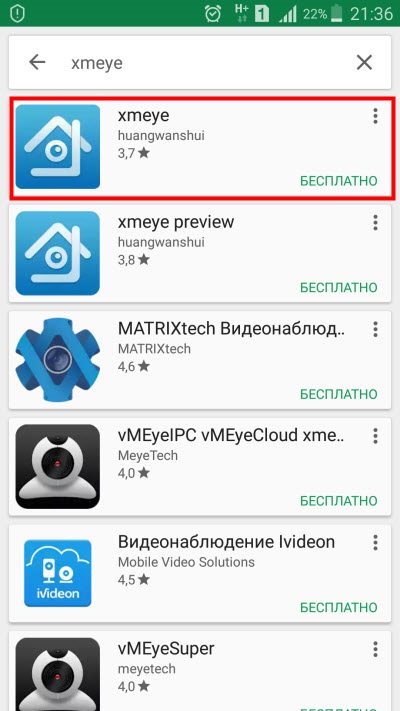
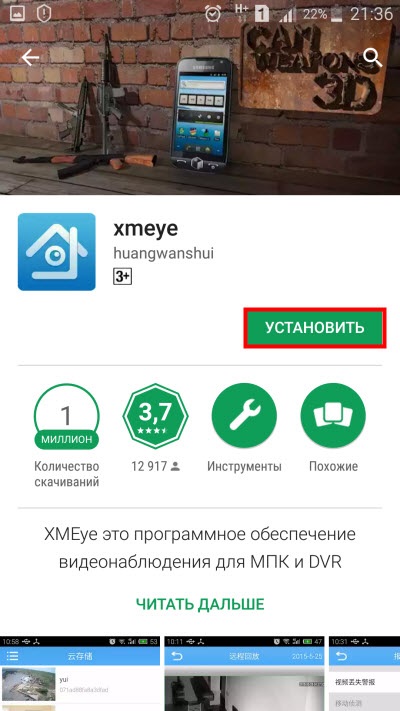
Az alma esetében az algoritmus csak az "Appstore" áruházhoz hasonlít, az iPhone nem volt kéznél képfelvételek készítéséhez.
Gratulálok, a program készen áll a bevezetésre.
Hogyan regisztrálhatsz?
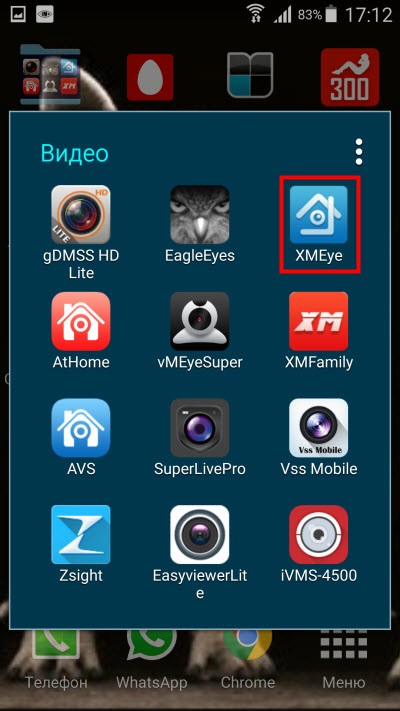
Miután elindította a programot, eljutunk a bejelentkezési menübe, ahol van egy "Regisztráció" elem, kattintsunk rá.
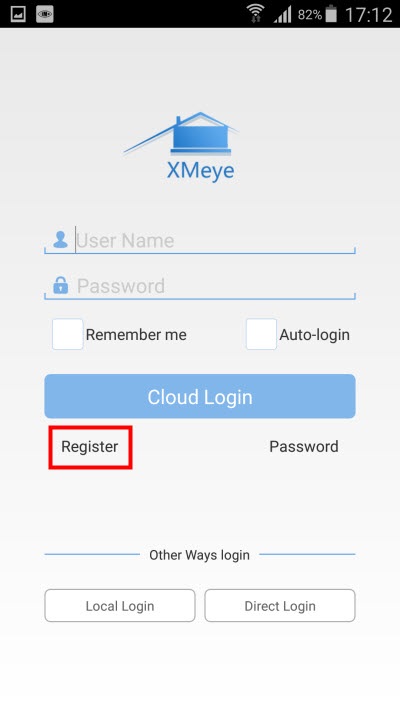
Megnyitja a regisztrációs menüt, ahol meg kell adnia:
- Felhasználónév - Bejelentkezés (Latin betűkkel és számokkal, bejelentkezési hossz legalább 4 karakter, legfeljebb 15)
- Jelszó - Jelszó (Latin betűkkel és számokkal is használható)
- Jelszó megerősítése - jelszó megerősítése
Kattintson az "OK" gombra
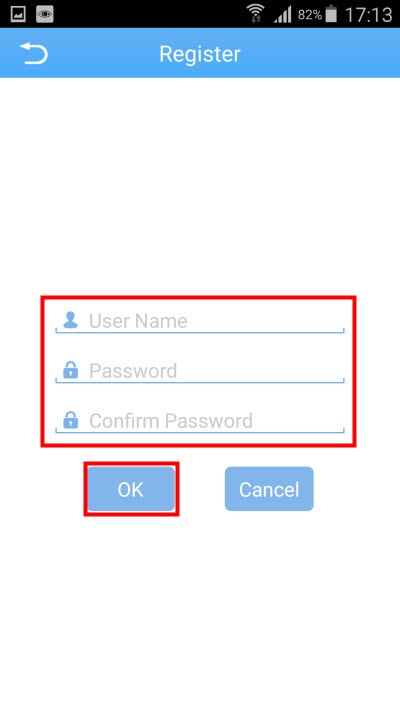
Ha a bejelentkezés elfoglalt, megjelenik a "Felhasználó létezése" hiba.
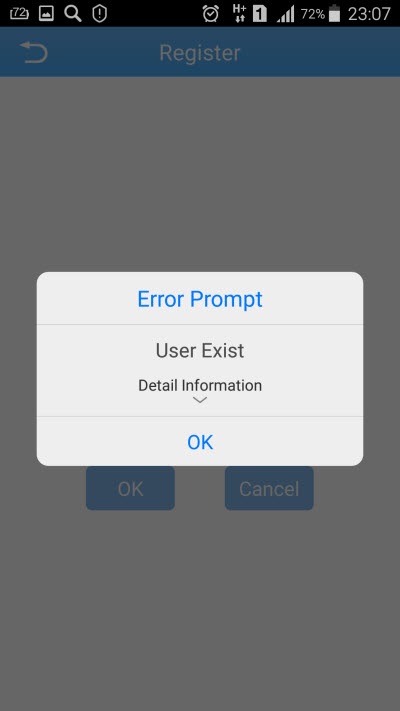
Ha a bejelentkezés ingyenes, akkor a bejelentkezési menübe kerül.
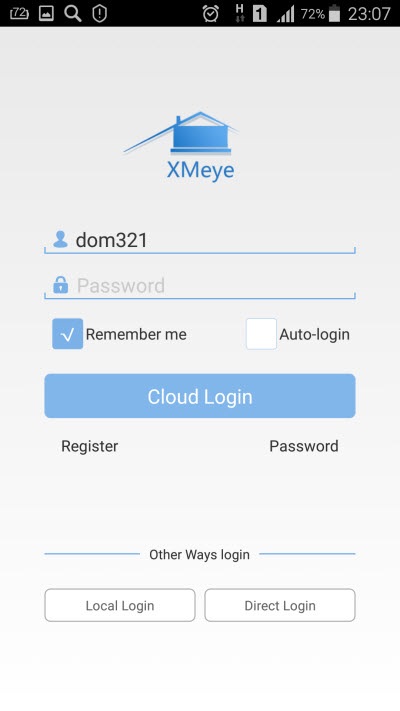
Gratulálunk, sikeresen regisztrált az alkalmazásban.
A kép megjelenítésének beállítása p2p vagy staticip segítségével.
A fiók beírásához meg kell adnia a jelszót.
- Azt is érdemes megemlíteni, ami a zászló «Emlékezz rám», ha be van jelölve az alkalmazás megjegyzi a jelszót, és írja már nincs szükség, ha a kullancs nem szükséges a jelszót meg kell adnia, hogy minden alkalommal, amikor bejelentkezik.
- Ha be van jelölve az "Automatikus bejelentkezés" jelző, az alkalmazás automatikusan bejelentkezik a fiókba, kihagyva a bejelentkezési menüt.
Miután megadta a jelszót és a jelölést, ha szükséges, kattintson a "Felhőbejelentkezés"
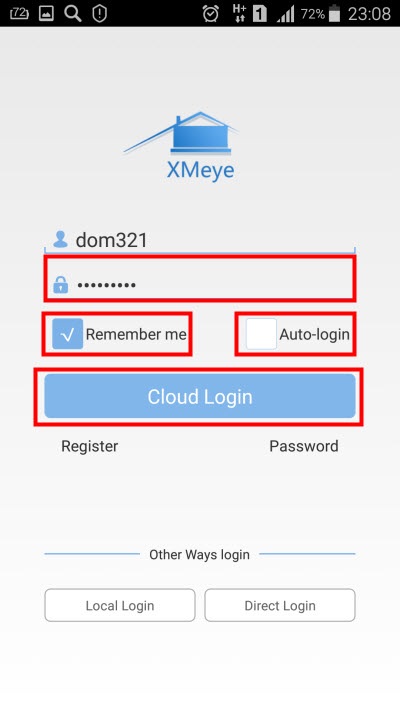
Belépés után megjelenik a készülék megjelenítésének menüje, a saját hozzáadásához a jobb felső sarokban a "+" gombot.
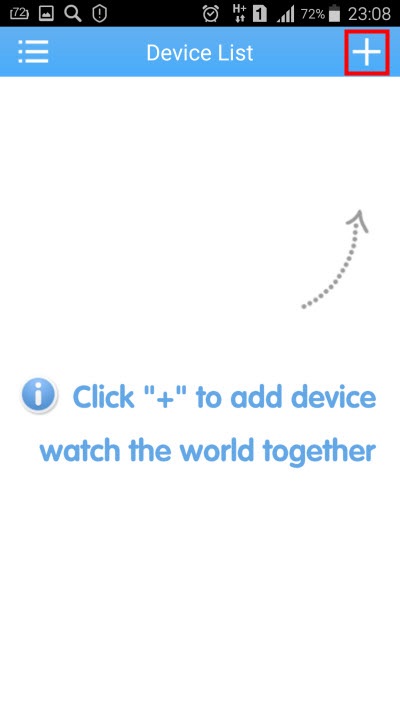
Az eszköz hozzáadása p2p-hez
- A "Device Name" mezőben egy név (bármilyen)
- A Sorozatszám / IP / mezőben írja be a készülék sorozatszámát, és megtekintheti azt a készülék főmenüjében -> részletek.
Kattintson az "OK" gombra
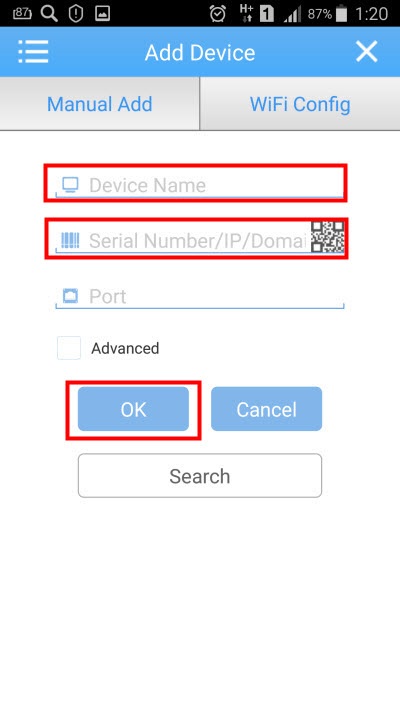
Eszköz hozzáadása IP-n keresztül
- A "Device Name" mezőben egy név (bármilyen)
- A "Sorozatszám / IP /" mezőbe írja be a hálózati beállításokba rendelt ip értéket.
- A "Port" mezőben adja meg a hozzárendelt portot
Az ip beállításaira vonatkozó részletek később fogják írni a cikket, de most a Google segít.
Kattintson az "OK" gombra
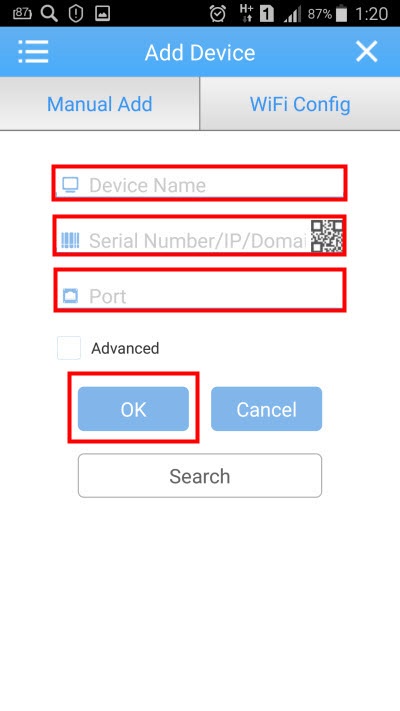
Szintén fontos pont, ha megváltoztatta a rendszergazda jelszavát a regisztrálón az alkalmazásban, be kell írnia:
- Írja be a szerkesztési módot.
- Kattintson a "Szerkesztés" gombra.
- Adja meg bejelentkezési jelszavát és jelszavát a regisztrálótól.
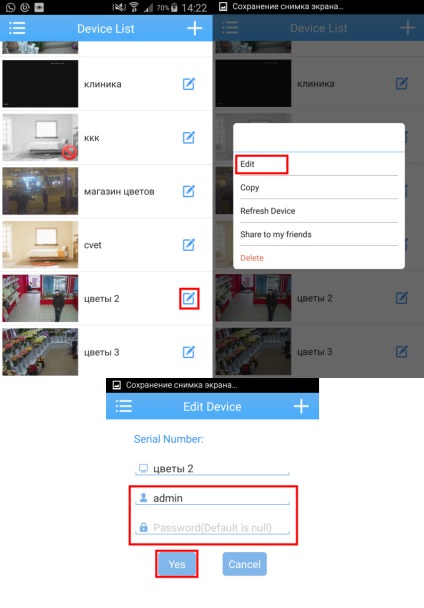
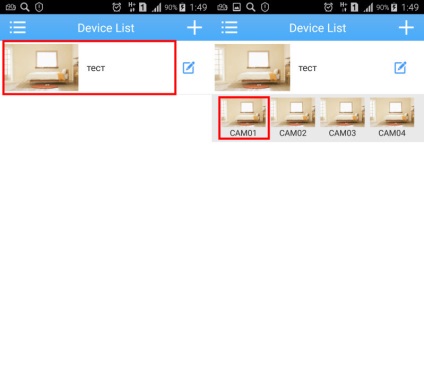
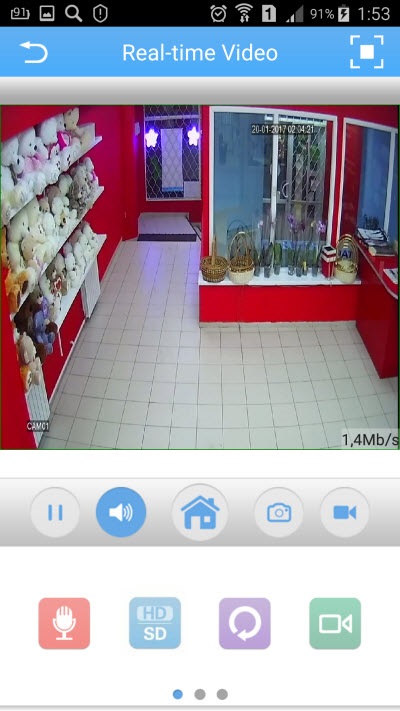
Az Android és az iOS alkalmazás beállítása.
A két rendszer esetében a beállítások megegyeznek, tehát mindent egy kulcsba írok.
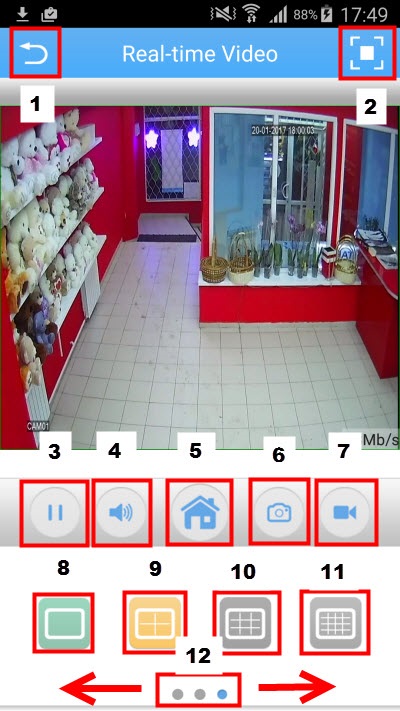
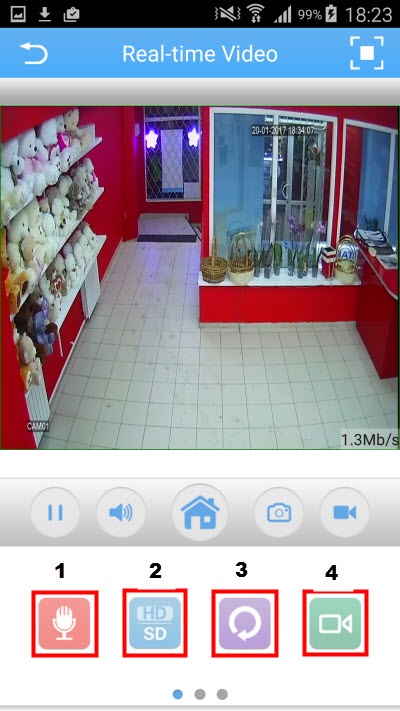
Menü a PTZ kamera vezérléséhez.
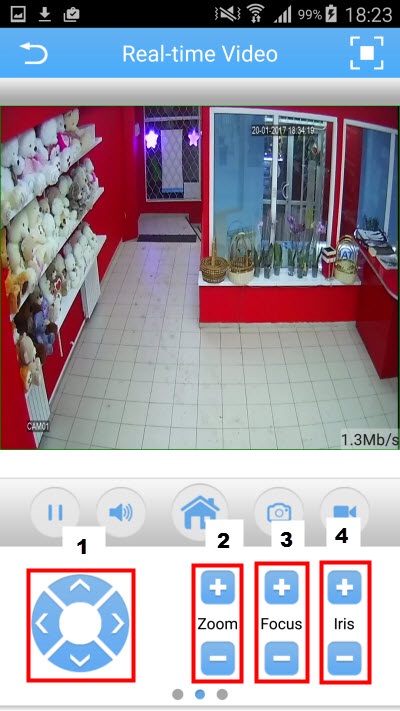
Teljes képernyős módban dolgozhat.
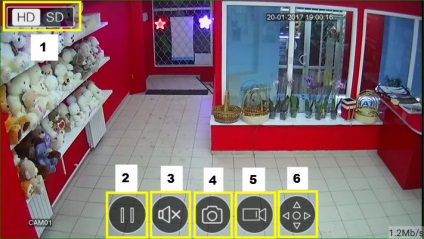

- Adja meg az archív menüt
- A jobb felső sarokban kattintson a dátumra
- Válassza ki a kívánt dátumot, a hónap számát, az évet felfelé lefelé, kattintson az "Ok"
- Az idő alul van kiválasztva.
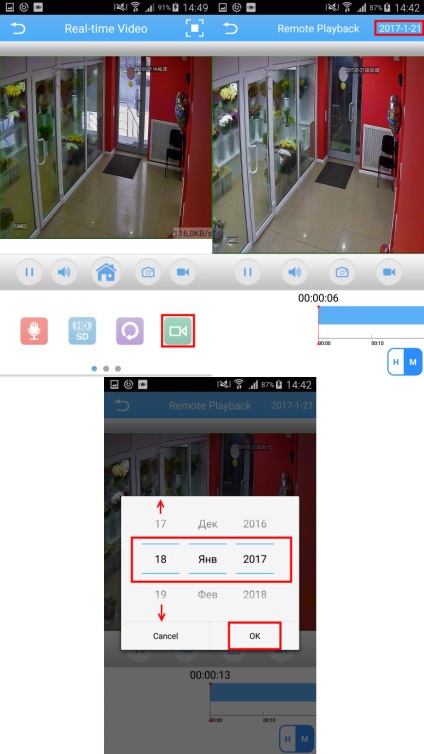
Probléma detektor a Xeoma-ban
A 15.3.30-as verziótól kezdve a Xeoma nem csak diagnosztizált és észlelt hibákról szóló üzeneteket mutatott be a képernyőre, hanem a "Problémamegfigyelő" modult is. amely lehetővé teszi, hogy automatikus értesítést kapjon a kívánt típusról, ha pontosan megtalálja azokat a problémákat, amelyek a legjobban érintik Önt.
Mint mindig, a rugalmas konfiguráció és a moduláris felépítés segítséget nyújt a megfelelő kamerák megfelelő értesítéséhez a megfelelő időben. Tehát, ha veszít egy jelet egy kamera, akkor küldhet értesítést a rendszergazda, és ha kikapcsolja a másik kamerát - például irányítani a széf, azonnal kapcsolja be a riasztást. Egyszerre többféle értesítést is csatlakoztathat egy kamerához.
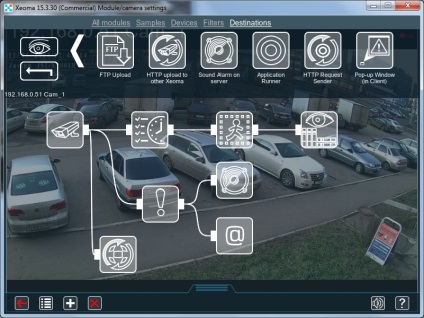
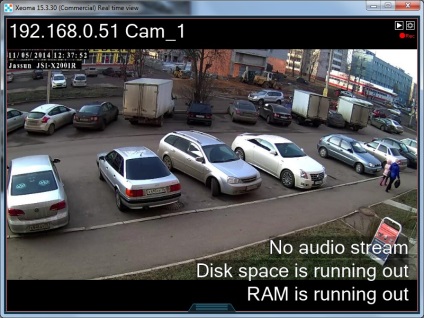
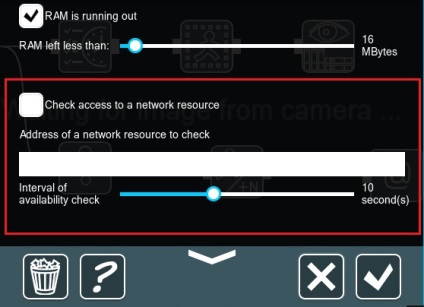
A "probléma detektor" is írhat problémákat:
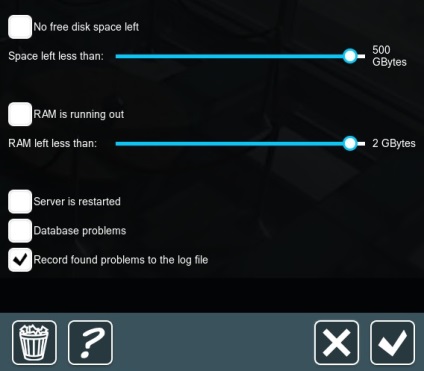
A napló a beállítások mappájában és a Xeoma fájlokban található Naplók mappában található ProblemsDetector.log fájlba kerül.